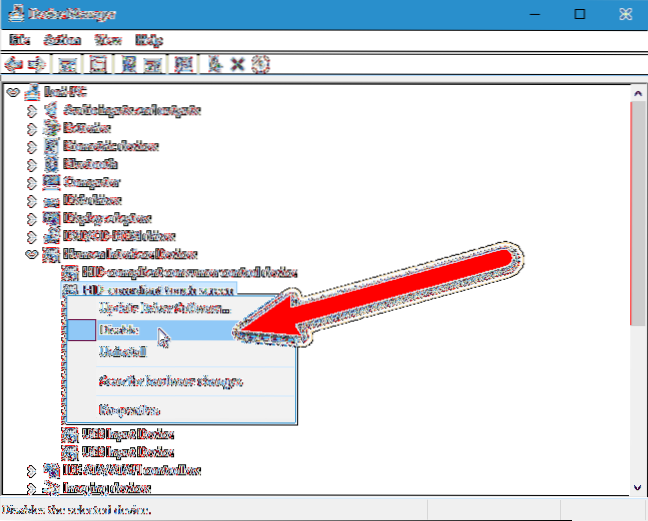Sådan deaktiveres en berøringsskærm i Windows 7
- Klik på Start-knappen på Windows-skrivebordet.
- Klik på Kontrolpanel.
- Klik på Pen og berør.
- Vælg fanen Touch.
- Fjern markeringen i afkrydsningsfeltet ud for Brug din finger som en inputenhed.
- Kontroller, at din berøringsskærm er deaktiveret.
- Hvordan deaktiverer jeg berøringsskærm?
- Hvordan laver jeg min Windows 7-berøringsskærm?
- Sparer du batteri ved deaktivering af berøringsskærm??
- Hvorfor har jeg tablet-tilstand, men ingen berøringsskærm?
Hvordan deaktiverer jeg berøringsskærm?
Deaktiver berøringsskærmen
- Åbn Enhedshåndtering i Windows.
- Klik på pilen til venstre for indstillingen Human Interface Devices på listen for at udvide og vise hardwareenhederne under dette afsnit.
- Find og højreklik på den HID-kompatible berøringsskærmenhed på listen.
- Vælg indstillingen Deaktiver enhed i pop op-menuen.
Hvordan laver jeg min Windows 7-berøringsskærm?
Sådan opsættes berøringsskærmen i Windows 7
- Klik på "Start" og derefter "Kontrolpanel."Vælg" Små ikoner "i menuen" Vis efter "øverst til højre, og vælg derefter" Tablet PC-indstillinger "fra indstillingerne.
- Klik på "Kalibrer" under Skærmindstillinger på fanen Skærm, og klik derefter på "Ja" for at bekræfte.
Sparer du batteri ved deaktivering af berøringsskærm??
En berøringsskærm dræner dit bærbare batteri, selv med berøring deaktiveret. Du ved sikkert allerede, at en bærbar pc med berøringsskærm er dyrere end den ikke-berøringsversion. Men der er andre ikke-monetære præmier, du skal betale for berøringsfunktionen, herunder et større afladning af dit batteri.
Hvorfor har jeg tablet-tilstand, men ingen berøringsskærm?
"Tablet-tilstand" er aktiveret eller deaktiveret, aktiverer eller deaktiverer ikke en berøringsskærm. ... Det er også muligt at have touchscreen-hardware, der er deaktiveret i Enhedshåndtering. Hvis dette system havde et, ville det dukke op under mus og andre pegeudstyr og fortælle dig, om det var der, men deaktiveret.
 Naneedigital
Naneedigital